Perbaiki font yang diinstal tidak ditampilkan dalam masalah MS Word di Windows 10/11
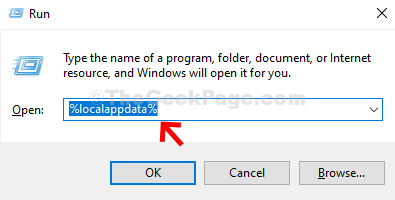
- 4485
- 741
- Dr. Travis Bahringer
Berkali -kali, kami mengunduh dan menginstal font baru untuk mendapatkan perubahan dalam cara kami bekerja hingga saat ini. Tapi, ketika Anda membuka dokumen kata dan tidak mengenali font, saat itulah bisa membuat frustrasi. Alasan mengapa tidak menemukan font adalah bahwa font mungkin rusak.
Sementara beberapa kesalahan font dapat diselesaikan dengan menghapus dan menginstal ulang font, masalahnya mungkin masih bertahan dengan beberapa. Jadi, bagaimana kita memperbaiki font yang diinstal ini bukan masalah kerja? Mari kita lihat caranya.
Metode 1: Cara Memperbaiki Masalah “Terpasang Font Tidak Bekerja” di Windows 10 Menggunakan LocalAppData
Langkah 1: tekan Kunci Windows + R bersama di keyboard Anda untuk membuka Berlari kotak. Jenis %localAppdata% di kotak pencarian dan tekan Memasuki.
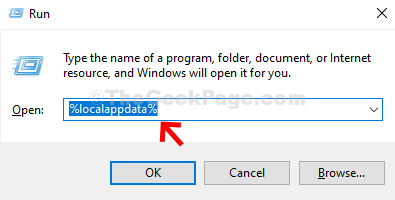
Langkah 2: Dalam Lokal penjelajah, klik Microsoft.
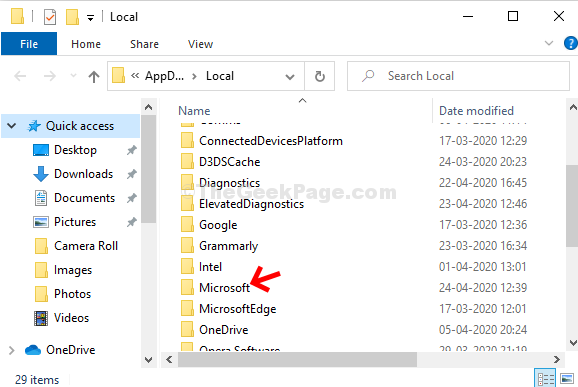
Langkah 3: Dalam Microsoft Folder, klik Windows.
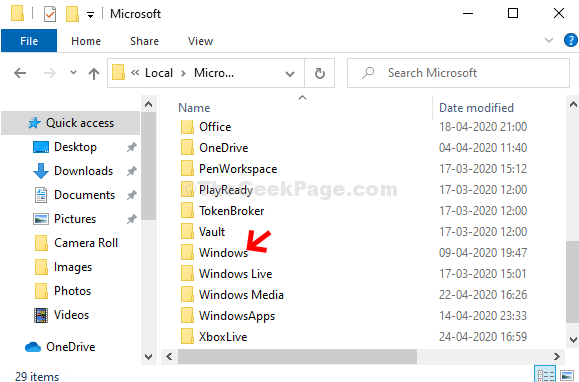
Langkah 4: Dalam Windows Folder, klik Font.
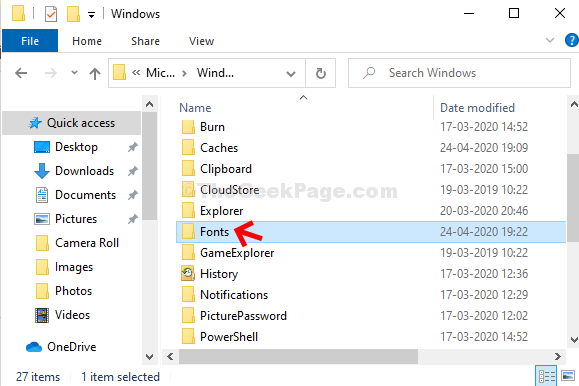
Langkah 5: Dalam Font Folder, Anda akan menemukan banyak font yang diunduh. Pilih yang ingin Anda instal, klik kanan, dan pilih Install untuk semua pengguna.
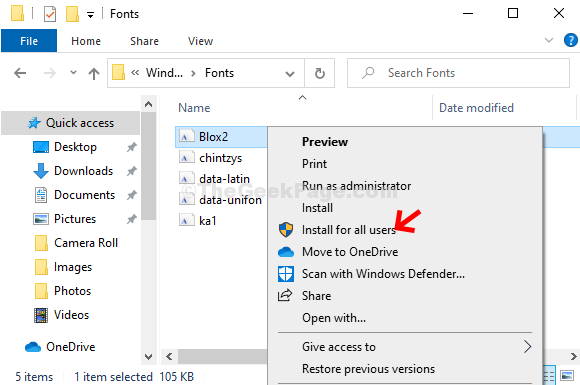
Font ini sekarang akan diinstal. Mengulang Langkah 5 untuk semua Font dan masalah Anda harus diperbaiki. Jika tidak, pindah ke metode ke -2.
Metode 2: Cara Memperbaiki Masalah “Terpasang Font Tidak Bekerja” dengan menjalankan Word dalam mode aman
Langkah 1: tekan Kunci Windows + R bersama untuk membuka Berlari kotak. Jenis Winword /Safe di kotak pencarian dan tekan Memasuki.
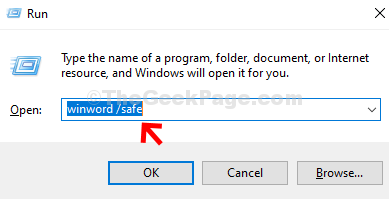
Langkah 2: Microsoft Word akan terbuka di Mode aman.
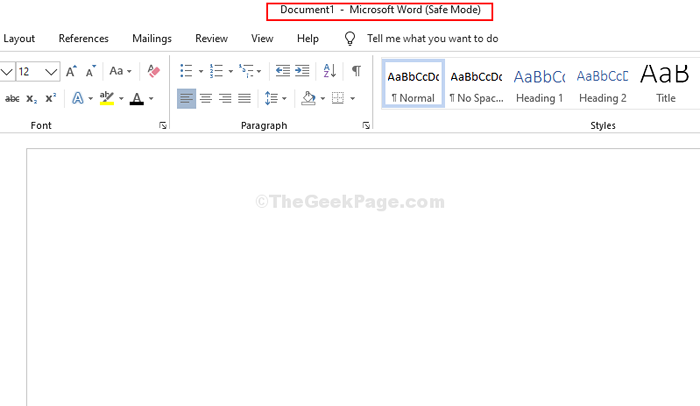
Langkah 3: Sekarang, tekan Kunci CTRL + N bersama di keyboard Anda untuk membuka yang baru Kata dokumen.
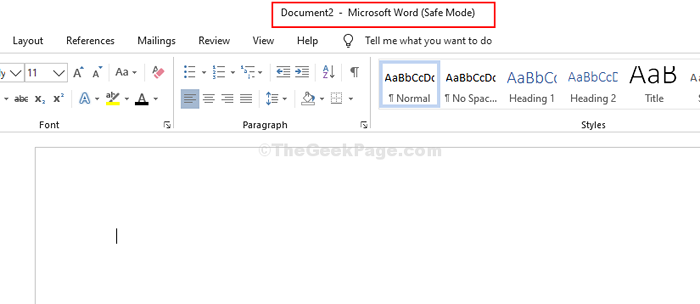
Itu saja dan sekarang semua font yang Anda instal harus berfungsi dengan baik di semua aplikasi Anda.
- « Cara Memperbaiki Penginstal Peluncuran Kesalahan Kesalahan NSIS di Windows 10 atau 11
- Perbaiki hotspot seluler dimatikan setelah beberapa waktu di Windows 10/11 »

